勤怠
0914|【勤怠】単価(単価割増率)データの一括登録方法
「人件費概算機能」を利用して従業員ごとの単価を登録する際の補助機能として、残業時給や深夜時給、休日日給などに対する「割増率」をインポートできます(割増率マスタ登録)。
その後に各従業員の「日給基準単価(平日日給)、時給基準単価(所定)」をインポートすれば、「割増率」に基づいてその他の単価(残業時給や法定休日日給など)が自動計算されます。
それぞれ、テンプレートをダウンロードし、データを入力した後、アップロードします。
※「人件費概算機能」を利用している場合に可能な操作です。
※admin全権管理者および全権管理者、または全ての所属と全ての雇用区分に対して「従業員単価」権限が「◯ 閲
覧・編集」の一般管理者だけが可能な操作です。
補足
・単価割増率を手動で登録 / 適用する方法はこちらをご参照ください。
・「基本単価」のインポート方法はこちらをご参照ください。
目次
「割増率マスタ登録」のインポート
「割増率マスタ登録」をインポートします。これによって、雇用区分ごとに割増率が設定されます。
1.インポート用ファイルの作成
1.ホーム画面「よく使うメニュー」内[エクスポート/インポート]>「データ入力(インポート)」カテゴリ >
[単価データ[CSV]]をクリックします。
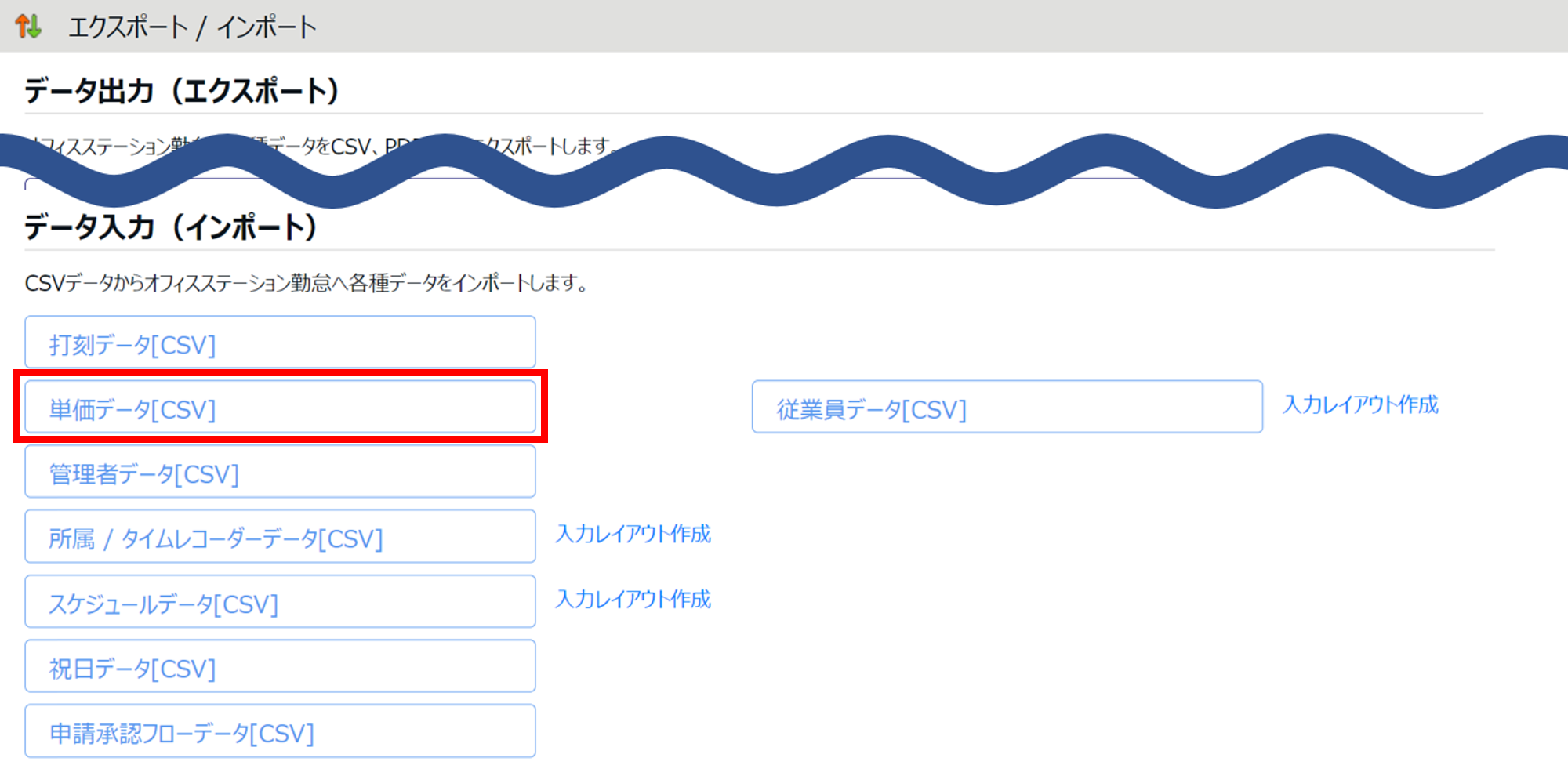
2.「単価割増率」に「割増率マスタ登録」を選択し、[インポート]をクリックします。
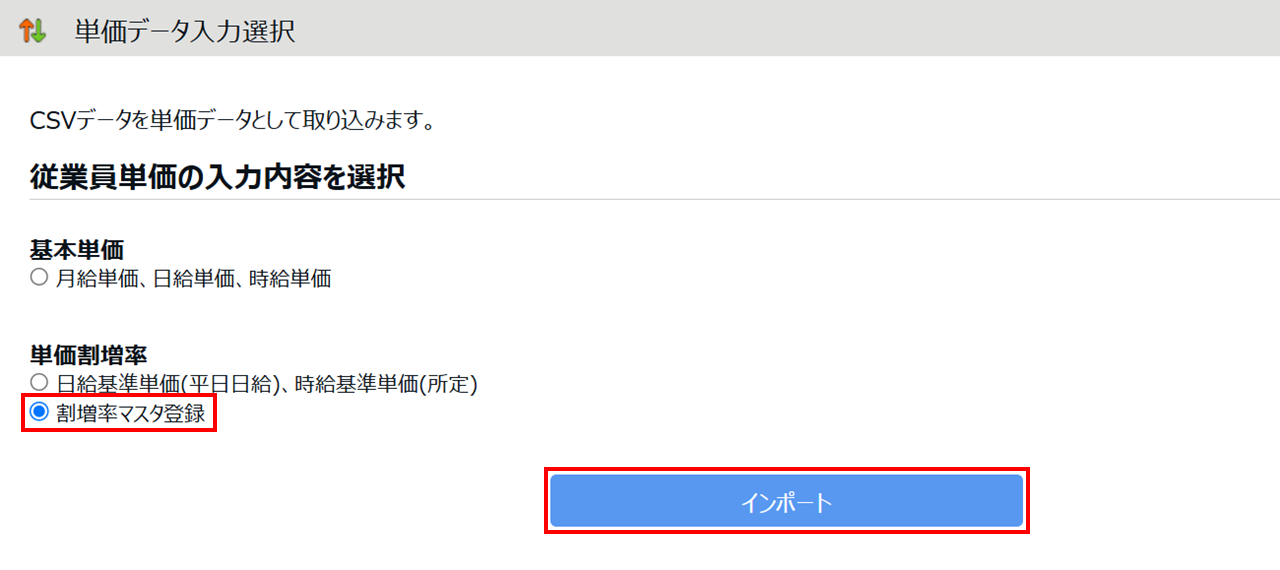
3.次の画面で[入力用テンプレートのダウンロード]をクリックすると、CSVファイルがダウンロードされます。
デスクトップなどに保存します。
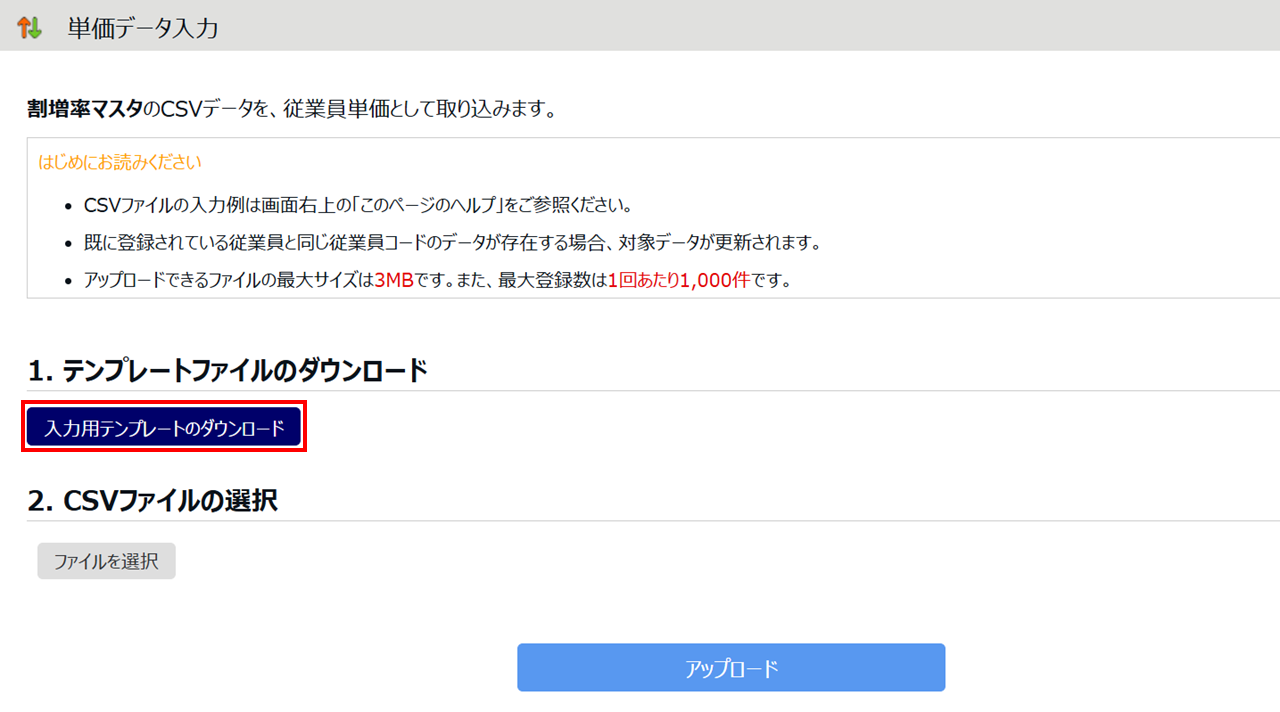
4.保存したCSVファイルをExcelやメモ帳などで開きます。1行目の項目名の通りに情報を入力します。
入力方法の詳細は後述する「インポート項目一覧」をご参照ください。
ポイント
・テンプレートには入力例が含まれています。入力例の行は削除してください。
・ファイルをExcelで開いた場合は、全セルを選択し、セルの書式設定より「文字列」を選択してから
入力します。
5.ファイルをCSV形式で保存します。
2.インポート
1.ホーム画面「よく使うメニュー」内[エクスポート / インポート]>「データ入力(インポート)」カテゴリ >
[単価データ[CSV]]をクリックします。
2.単価割増率[割増率マスタ登録]を選択し、[インポート]をクリックします。
3.次の画面の[ファイルを選択]にて、作成したCSVファイルを選択し、[アップロード]をクリックします。
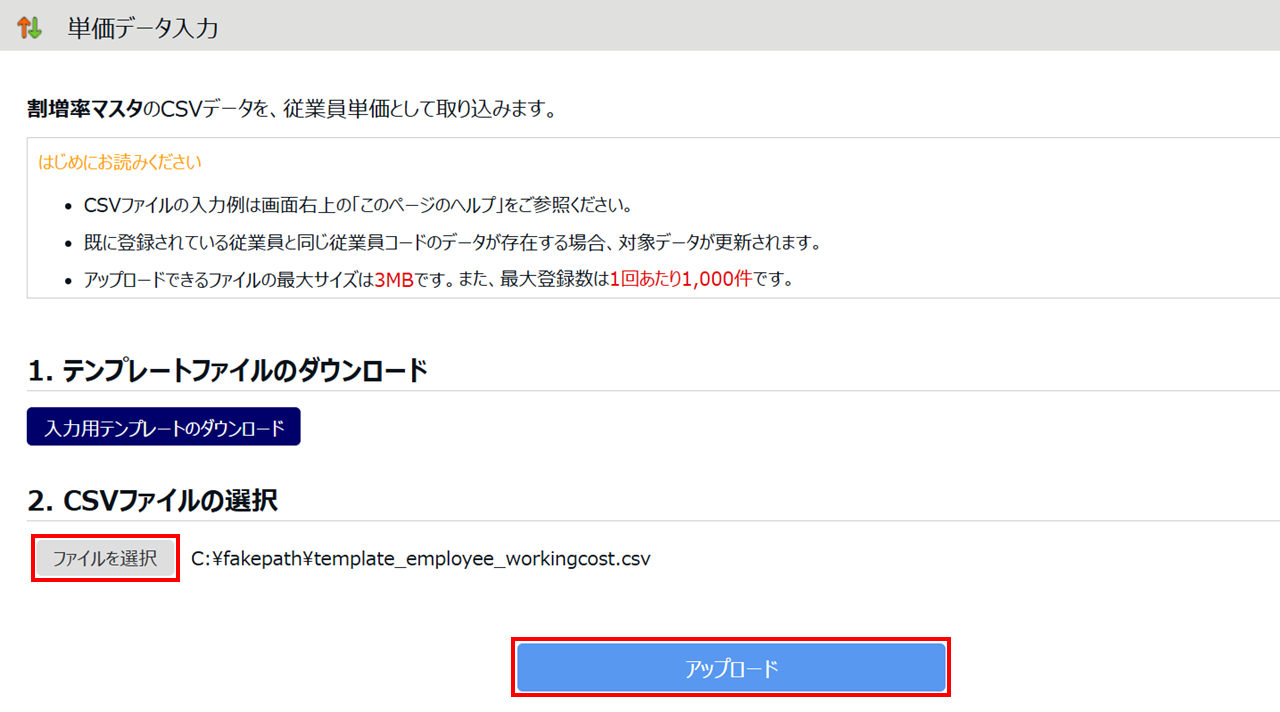
4.確認画面が表示されますので、確認のうえ[登録]をクリックします。インポートが開始されます。
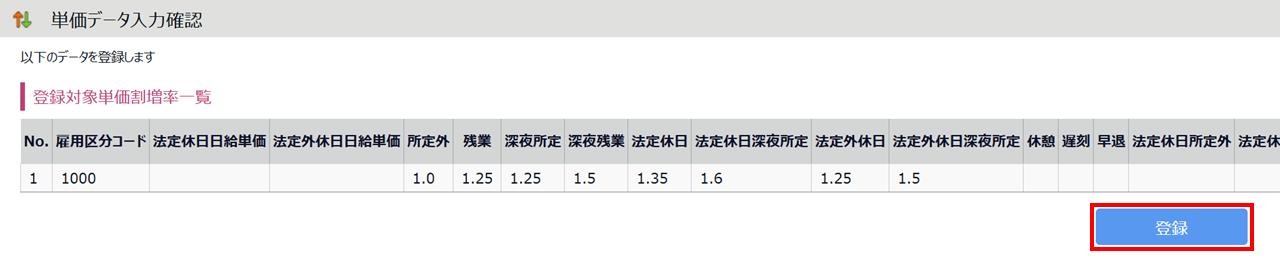
5.インポートが完了すると、対象となる雇用区分に割増率が設定されます。
インポート項目一覧
インポート項目の説明と入力方法です。
※本システムの推奨文字はこちらをご参照ください。
| 項目名 | 説明 |
| 雇用区分コード | 入力必須項目です。 雇用区分コードを10文字以内の半角英数字で入力します。雇用区分コードは、「設定」内[従業員]>[雇用区分設定]で確認できます。 |
| 各種単価割増率 | 集計項目ごとに割増率を半角数字で入力します。
|
「日給基準単価(平日日給)、時給基準単価(所定)」のインポート
従業員ごとの「基準単価」をインポートすることで、割増率に基づいたその他の単価が自動計算されます。テンプレートをダウンロードし、データを入力した後、アップロードします。
※この操作の前に、必ず「割増率マスタ登録」をインポートしてください。
1.インポート用ファイルの作成
1.ホーム画面「よく使うメニュー」内[エクスポート/インポート]>「データ入力(インポート)」カテゴリ >
[単価データ[CSV]]をクリックします。
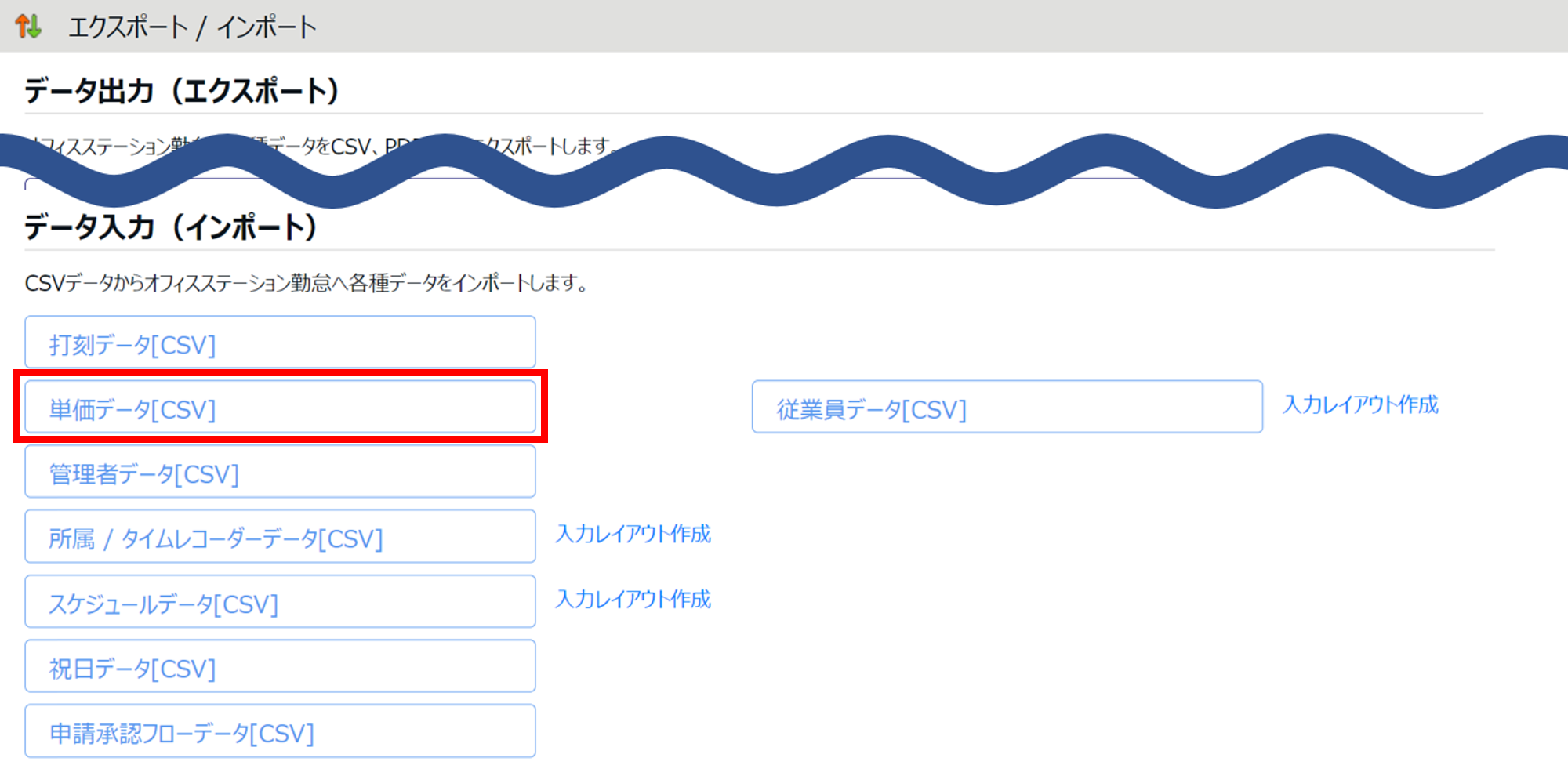
2.「単価割増率」に「日給基準単価(平日日給)、時給基準単価(所定)」を選択し、[インポート]をクリックしま
す。
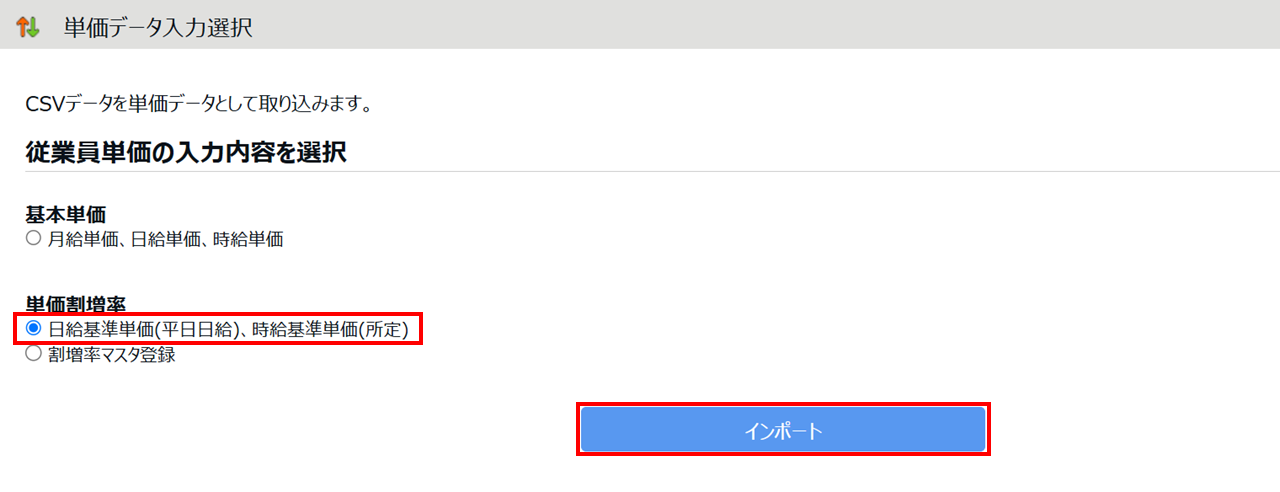
3.次の画面で[入力用テンプレートのダウンロード]をクリックすると、CSVファイルがダウンロードされます。
デスクトップなどに保存します。
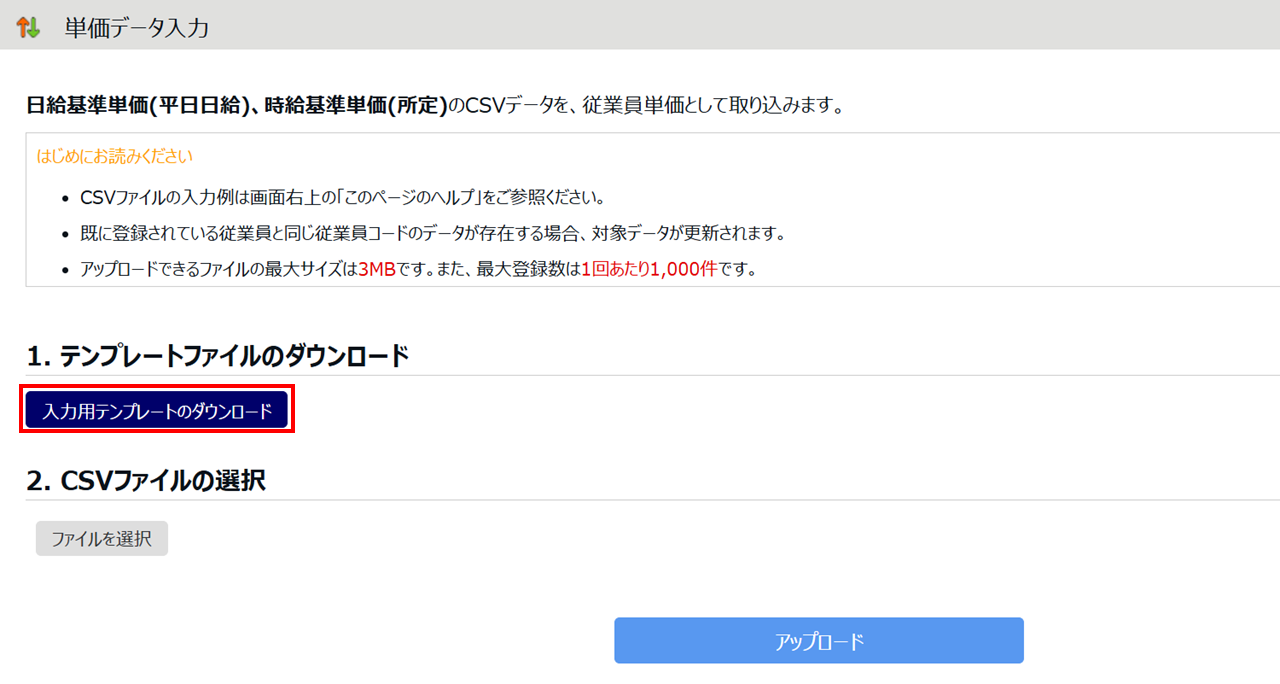
4.保存したCSVファイルをExcelやメモ帳などで開きます。1行目の項目名の通りに情報を入力します。
入力方法の詳細は後述する「インポート項目一覧」をご参照ください。
ポイント
・テンプレートには入力例が含まれています。入力例の行は削除してください。
・ファイルをExcelで開いた場合は、全セルを選択し、セルの書式設定より「文字列」を選択してから
入力します。
5.ファイルをCSV形式で保存します。
2.インポート
1.ホーム画面「よく使うメニュー」内[エクスポート/インポート]>「データ入力(インポート)」カテゴリ >
[単価データ[CSV]]をクリックします。
2.「単価割増率」に「日給基準単価(平日日給)、時給基準単価(所定)」を選択し、[インポート]をクリック
します。
3.次の画面の[ファイルを選択]にて、作成したCSVファイルを選択し[アップロード]をクリックします。
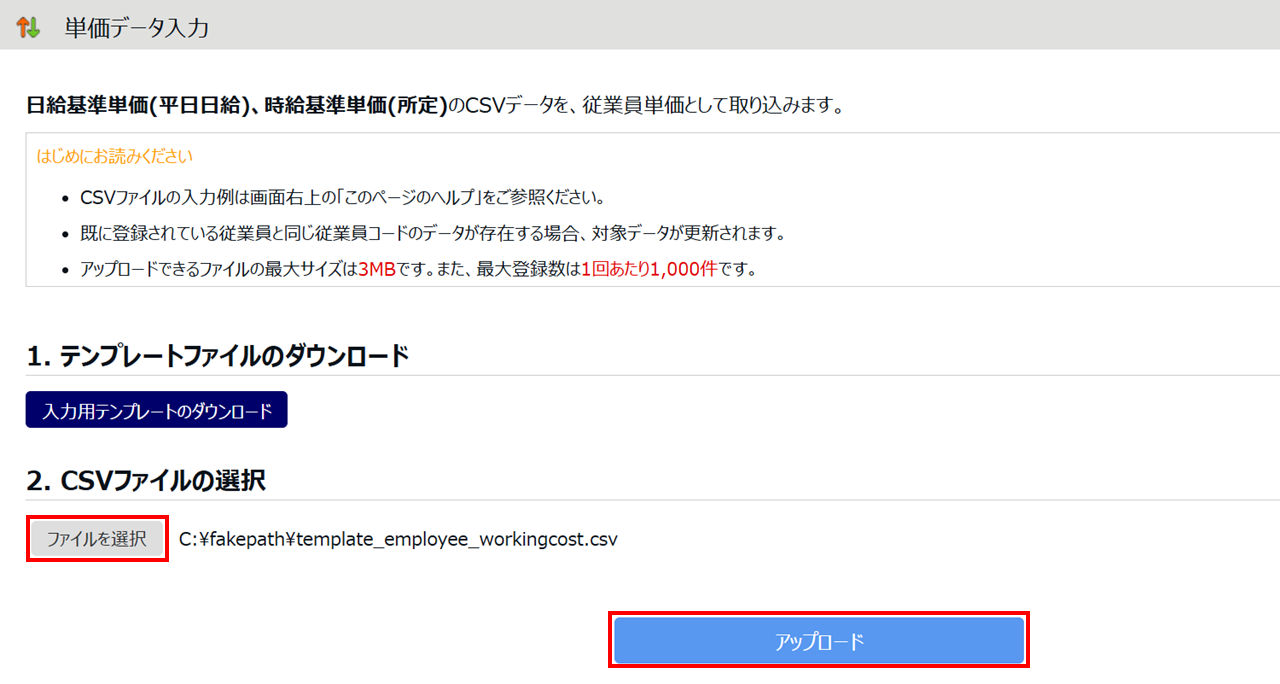
4.確認画面が表示されますので、確認のうえ[登録]をクリックします。インポートが開始されます。
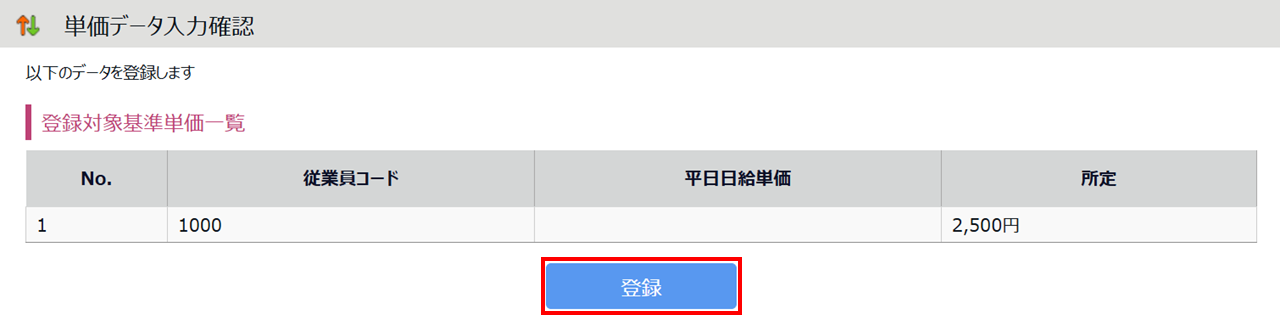
5.インポートが完了すると、割増率に基づいてその他の単価が自動計算され、適用されます。
インポート項目一覧
インポート項目の説明と入力方法です。
※本システムの推奨文字はこちらをご参照ください。
| 項目名 | 説明 |
| 従業員コード | 入力必須項目です。 従業員コードを 3~10文字の半角英数字で入力します。 従業員コードは、「設定」内[従業員]>[従業員設定]で確認できます。 |
| 平日日給 | 日給基準単価を半角数字で入力します。設定しない場合は空欄にしてください。 |
| 所定 | 時給基準単価を半角数字で入力します。設定しない場合は空欄にしてください。 |